컴퓨터 ssd 확인 방법
노트북, 데스크탑 등의 컴퓨터 본체에 설치된
하드디스크가 어떤 ssd 인지 확인하고 싶을 때는
간단하게 확인할 있습니다.
ssd는 장치 관리자에서 확인할 수 있는데요.
윈도우10에서 장치 관리자로 들어가는 방법은
작업표시줄의 검색창을 누릅니다.
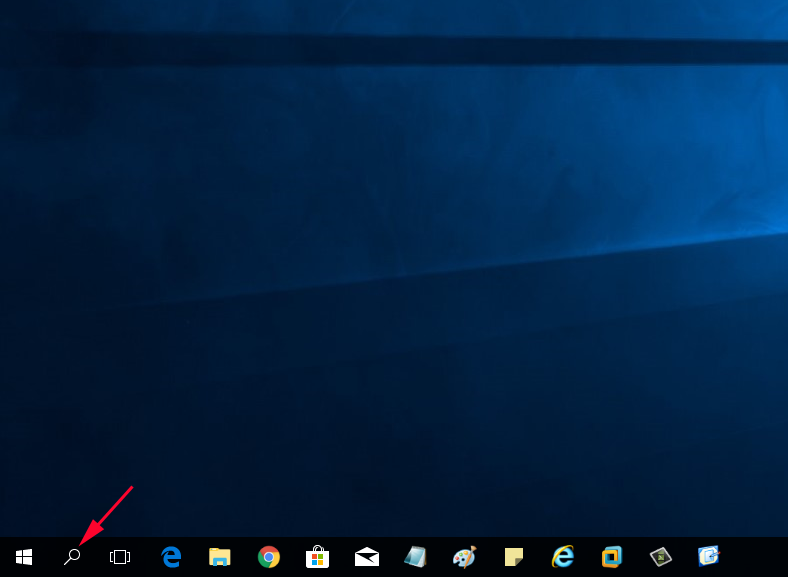
검색창에 '장치 관리자'를 입력합니다.
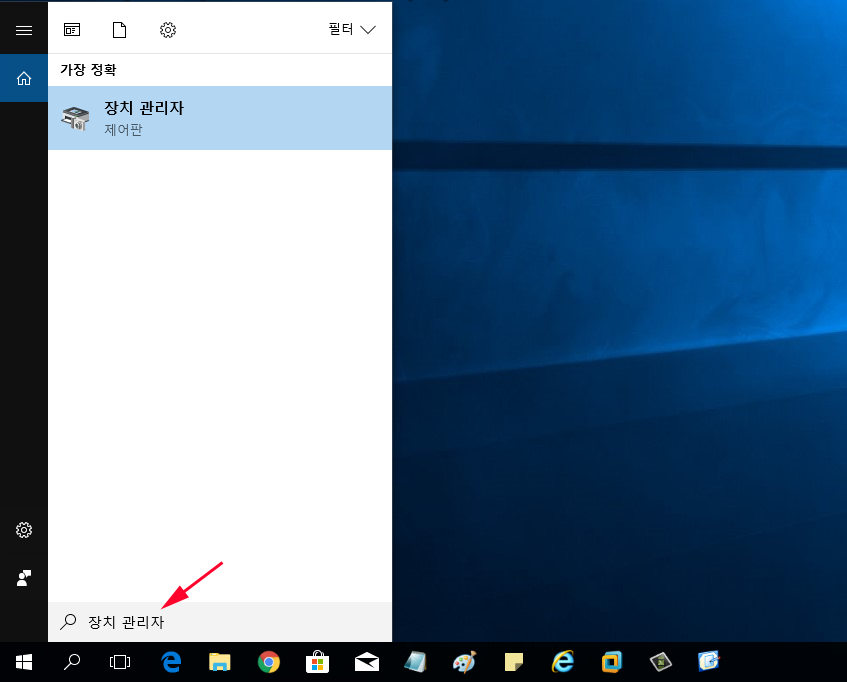
검색 결과에 나온 '장치 관리자'를 클릭합니다.
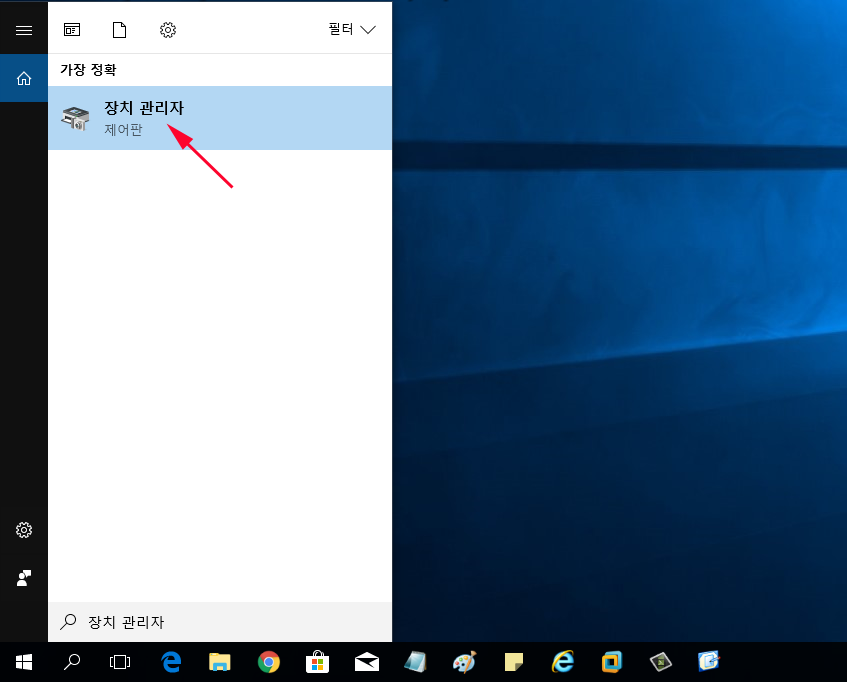
장치 관리자가 실행됩니다
각종 하드웨어를 확인할 수 있습니다
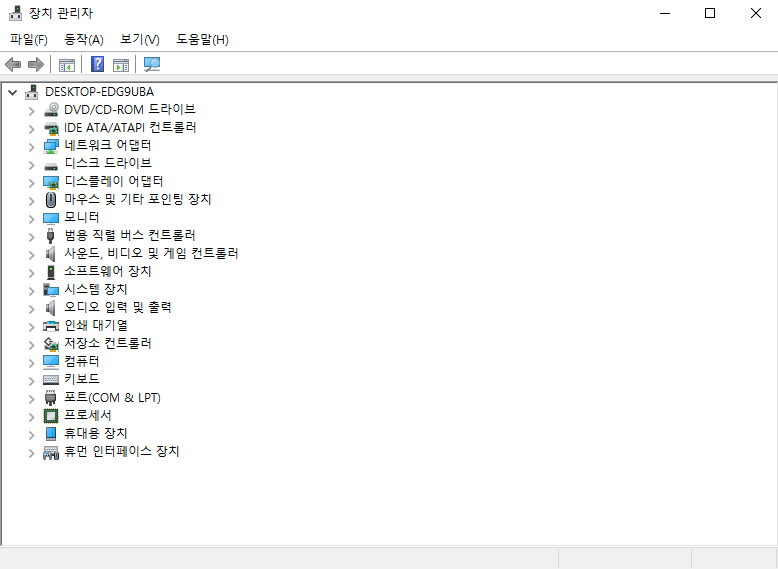
컴퓨터 ssd를 확인해야 하니
'디스크 드라이브'를 클릭합니다.
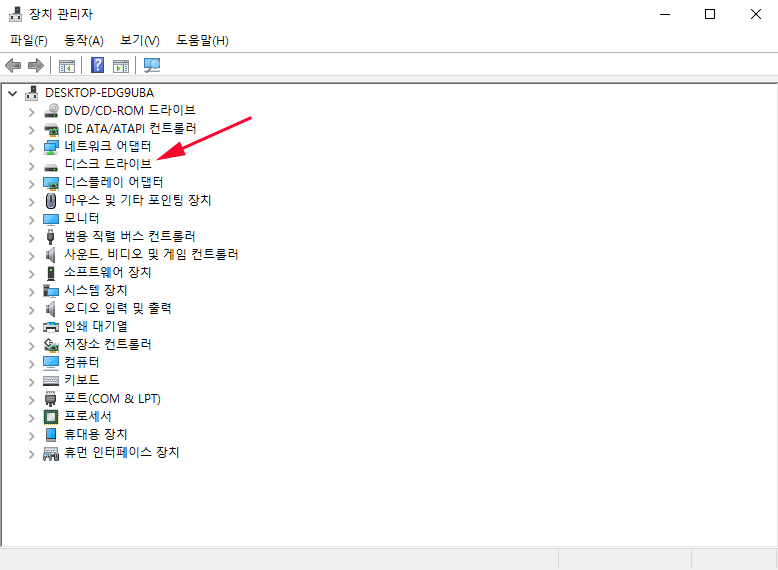
컴퓨터 본체에 설치되어 있는 ssd를 확인할 수 있습니다
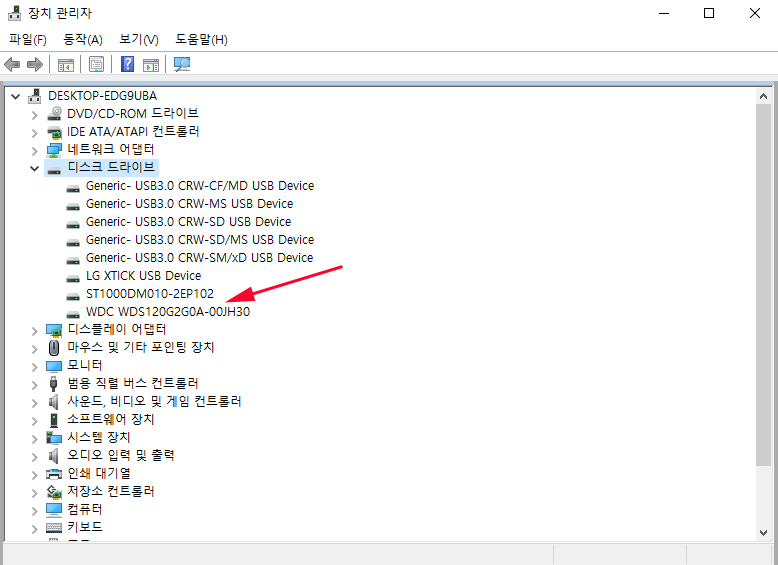
 윈도우10 설치 방법
윈도우10 설치 방법
 윈도우10 시작프로그램 관리 방법
윈도우10 시작프로그램 관리 방법


















